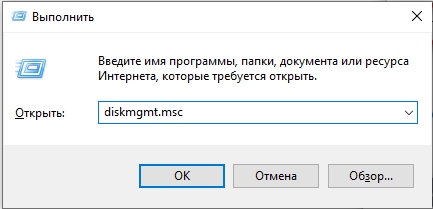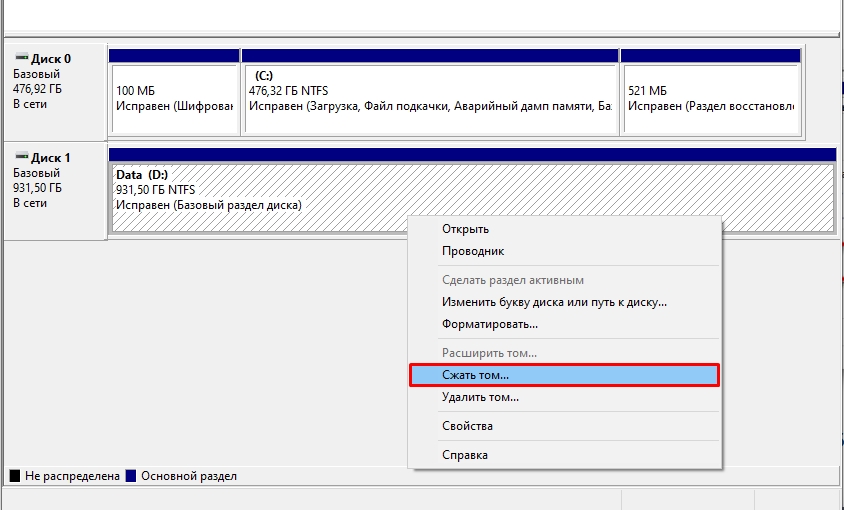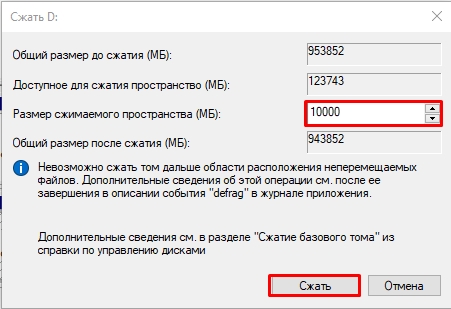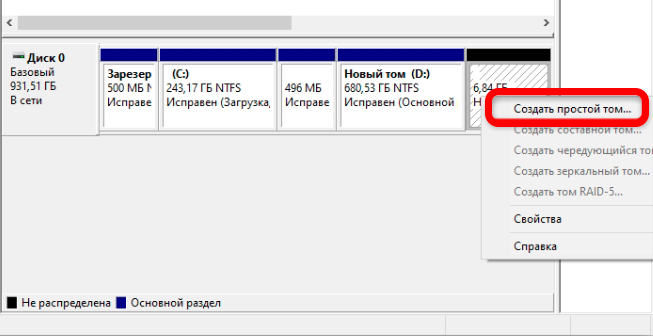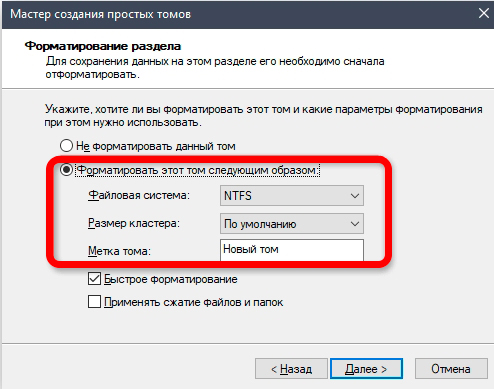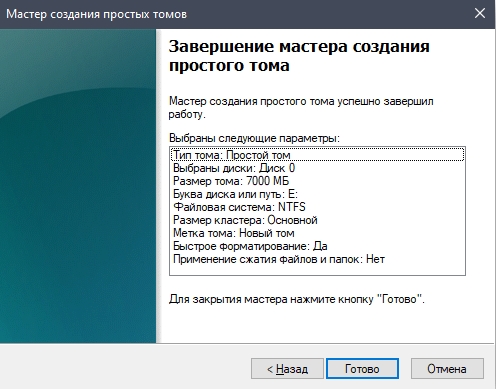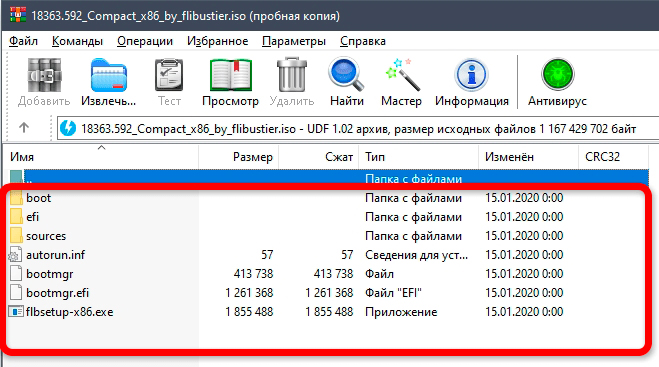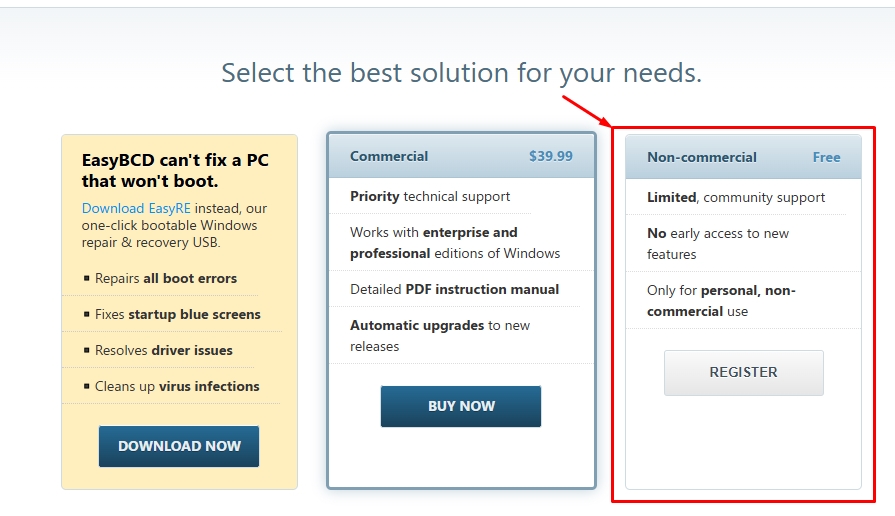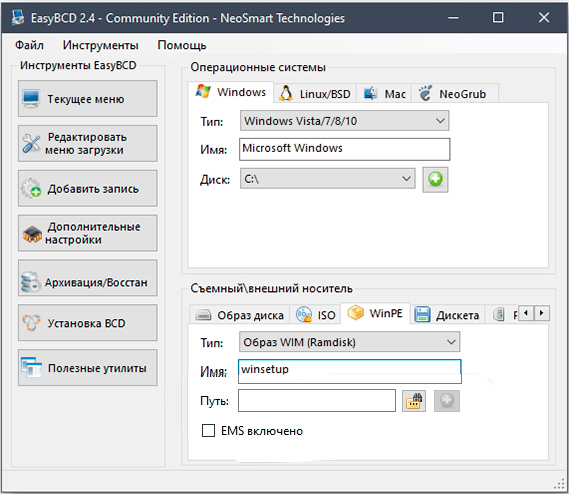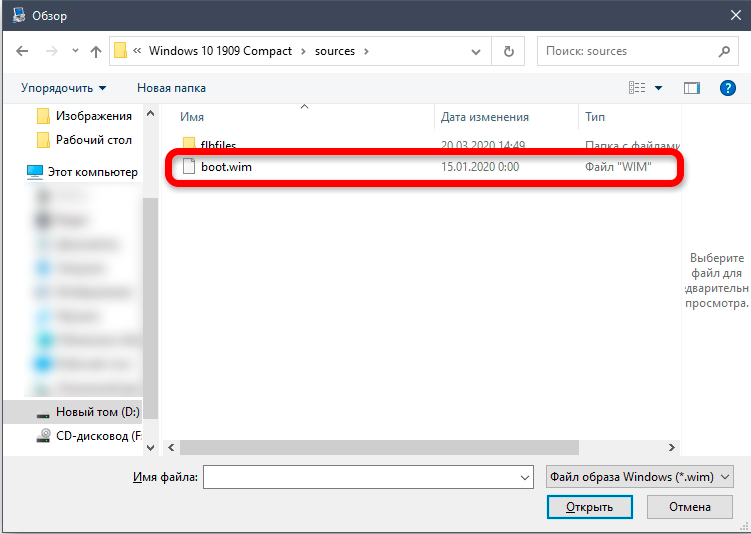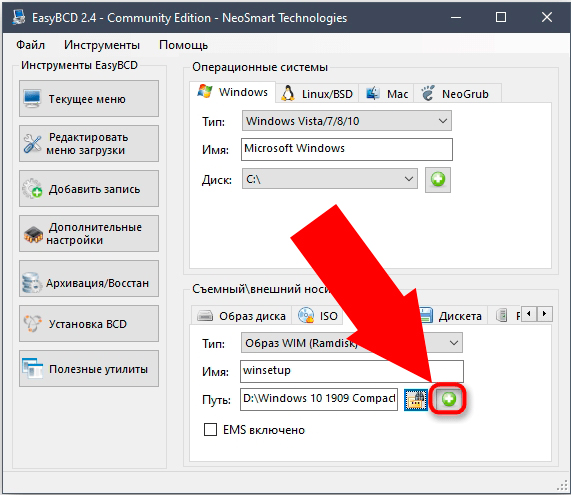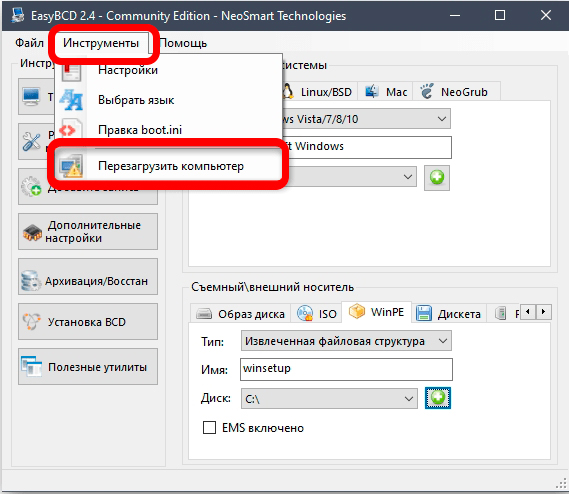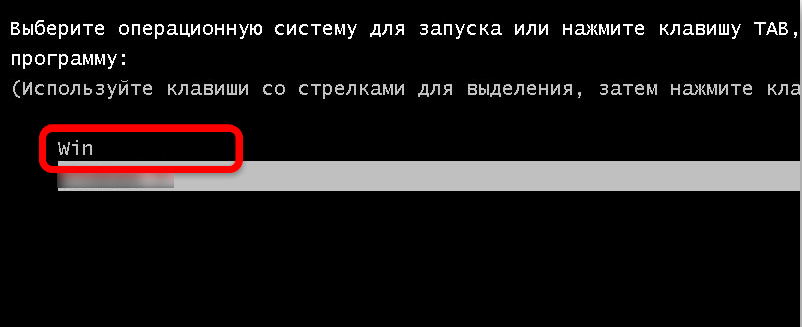Всем привет! Сегодня я расскажу вам, как установить Виндовс 10 с жесткого диска, если у вас под рукой нет флешки или другого переносного носителя. Всю инструкцию я разбил на 4 шага, чтобы вам было проще. Кстати, сам раздел после установки можно оставить и использовать, в качестве замены «Загрузочной флешке» для восстановления системы в случае каких-то серьезных поломок.
Первый шаг: Создание раздела
Итак, как же нам с жесткого диска установить Windows 10. Для этого нам для начала нужно создать отдельный раздел на жестком диске. Далее мы закинем туда файлы и создадим из них уже установочный раздел. Начнем с создания тома:
- Зажмите клавиши:
+ R
- Вводим запрос:
diskmgmt.msc
- Нам нужно выбрать любой физический раздел, у которого есть свободное места, кликнуть по нему правой кнопкой мыши и выбрать из контекстного меню команду «Сжать том…».
- Указываем «Размер сжимаемого пространства» – в 10 ГБ. Можно указать и меньше, но лучше данный объем.
- Кликаем «Сжать» и ждем.
- Когда раздел будет создан, нам нужно создать простой том – кликаем по нему ПКМ и выбираем соответствующую команду.
- Проходим по инструкции. В качестве файловой системы – укажите NTFS.
- В конце мастера создания, просто кликаем «Готово».
Второй шаг: Образ
Теперь нам нужно скачать образ Windows 10. Его можно скачать разными способами. Обычно официальный образ висит в интернете в формате Torrent. Где-то можно скачать образ напрямую с сайта, но так будет значительно дольше. Все варианты описаны в этой инструкции. Как только образ будет у вас, смонтируйте его, а потом перекиньте все файлы на ранее созданный раздел.
Третий шаг: Создание загрузочного тома
Смотрите, для материнских плат в режиме UEFI и функцией безопасной загрузки, можно запустить установщик просто с файлов образа. Но среди файлов обязательно должен находиться файлик install.esd. Для остальных, нам нужно создать отдельный загрузчик для установки Виндовс. Это можно сделать с помощью внешней программы.
- Переходим по этой ссылке.
- Пролистываем чуть ниже и жмем по разделу Free. Вам нужно будет вписать имя и ящик (укажите любой). После этого начнется скачивание программы.
- Установите EasyBCD к себе на ПК.
- Откройте приложение.
- В левом блоке «Инструменты EasyBCD» – переходим в раздел «Добавить запись».
- В правом блоке внизу перейдите на вкладку «WinPE».
- Теперь указываем данные снизу:
Тип – Образ WIM (Ramdisk).
Имя – лучше указать без пробелов, английскими буквами. Это наименование будет отображаться в начале загрузке при выборе установщика.
- В строке «Путь», жмем по кнопке правее.
- Откроется окно. Переходим в раздел с установочными файлами на том самом дополнительном диске, который мы создали на первом шаге. Далее откройте папку «sources».
- Выберите файл:
boot.wim
- Нажмите «Открыть».
- ОБЯЗАТЕЛЬНО нажмите по кнопке с изображением плюсика, чтобы запись точно была добавлена.
- Теперь вы можете просто перезагружать компьютер, для установки Виндовс. Это, кстати, можно сделать через интерфейс проги.
Четвертый шаг: Установка
После перезагрузки, нужно выбрать установщик в списке. Далее начнется стандартная установка системы. Про неё я подробно уже писал в этой инструкции. Если у вас возникнут какие-то вопросы на данную тему, то просто переходим туда и внимательно читаем, что там написано. Дополнительно вы можете задавать свои вопросы в комментариях. До новых встреч на портале WiFiGiD.RU.